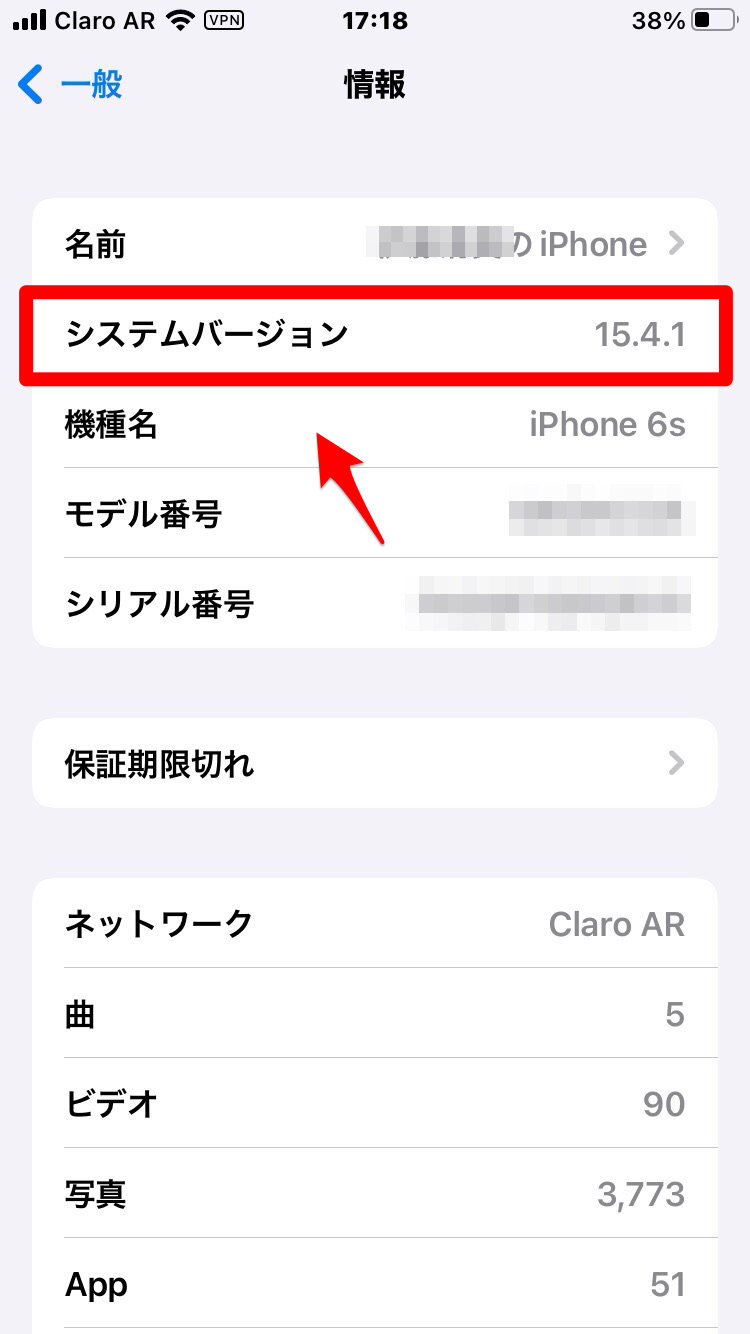【iPhone】デフォルトのメールAppを変更するメリットとは?
iPhoneには、プリインストールされているメールアプリがあります。
このメールアプリは、デフォルトとして設定されているため、連絡帳から誰かにメールしようとすると、自動的にこのメールアプリが立ち上がります。
実は、そういったときに開かれるメールアプリを他のものに変更することができるのです。
この記事では、iPhoneの標準「メール」アプリから別の「メール」アプリへ設定を変更する方法について解説していきます。
ぜひ、参考にしてみてくださいね。
Contents[OPEN]
【iPhone】デフォルトのメールAppとは?
AppStoreには、Gmailなど数多くのメールアプリがありますが、iPhoneには元々「メール」アプリがプリインストールされています。
メールマークが付いた青いアイコンのアプリです。
最初からOSに搭載されているアプリのこと
iPhoneの画面下部のドックに表示されている「メール」は、iPhoneにプリインストールされている標準アプリで、Apple IDの登録の際に使用したメールアドレスと自動的に連携します。
例えば「@hotmail.com」のメールアドレスをApple IDの登録の際に使用していれば、「Outlook.com」へアクセスしなくてもiPhoneの標準「メール」アドレスを開いて受信メールを確認できます。
また、iPhoneの標準「メール」アプリを開いて新規メールを作成すると、差出人は「@icloud.com」になります。
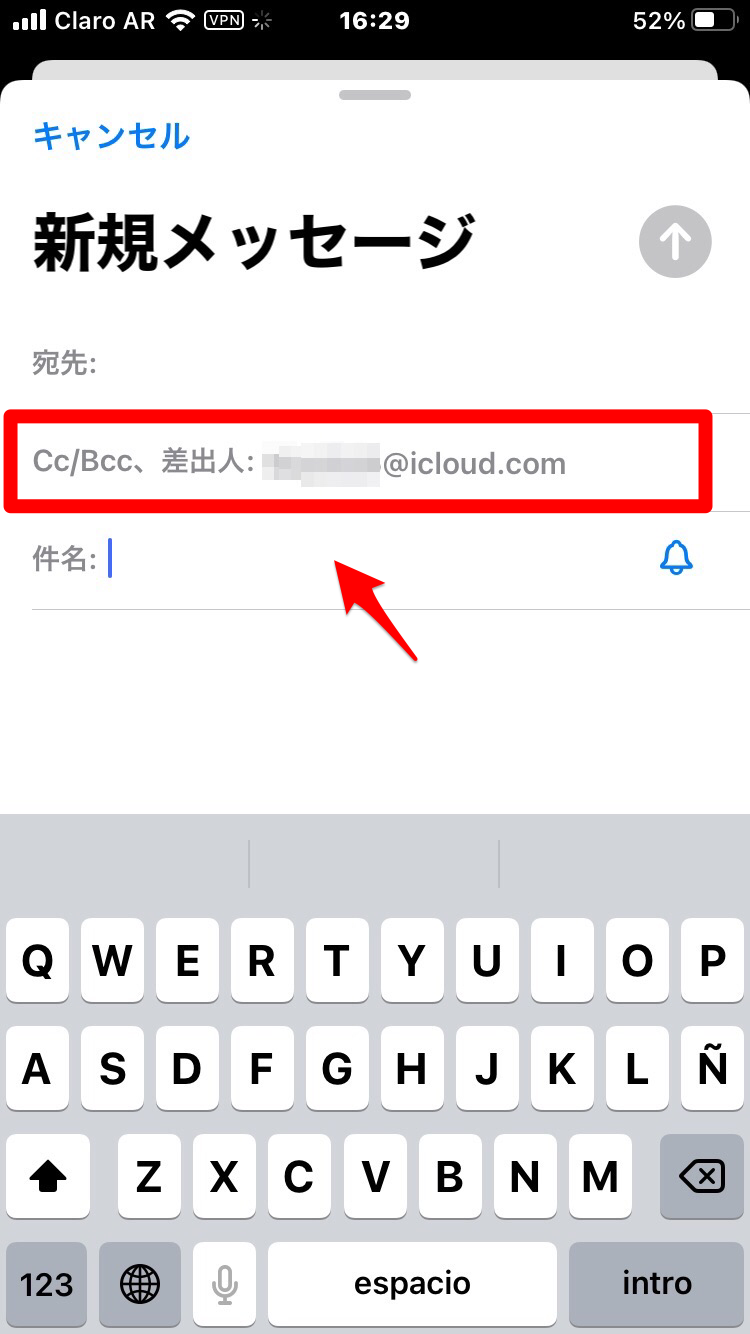
デフォルトのメール Appは変更できる
iPhoneの標準「メール」アプリは、デフォルトで開くアプリとして設定されているため、「電話」アプリや「連絡先」アプリを立ち上げてメールを友だちや知人に送信しようとすると、自動的に標準「メール」アプリが立ち上がり、先ほど紹介したように「差出人」が「@icloud.com」になってしまいます。
使い慣れた他のメールアプリではなく、標準「メール」で新規メールを送信しなければならないので煩わしいと感じる人もいますが、実はデフォルトの「メール」アプリは変更できるんです!
【iPhone】デフォルトのメール Appを変更する方法とは【事前準備】
これからiPhoneのデフォルトの「メール」アプリを変更する方法を説明しますが、その前に3つの項目を確認して事前準備をしましょう。
メール Appの変更にはiOS 14以降が対応
まず確認していただきたいのは、お使いのiPhoneに搭載されているiOSバージョンです。
デフォルトの「メール」アドレスを変更するには、iOS 14以降を搭載している必要があります。
搭載されているiOSの確認方法を紹介しますね。
ホーム画面にある「設定」アプリをタップして開きましょう。
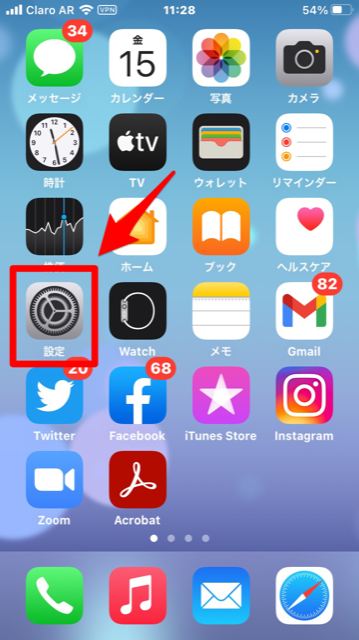
「設定」画面が立ち上がったら、画面を下に向かってスクロールしてください。
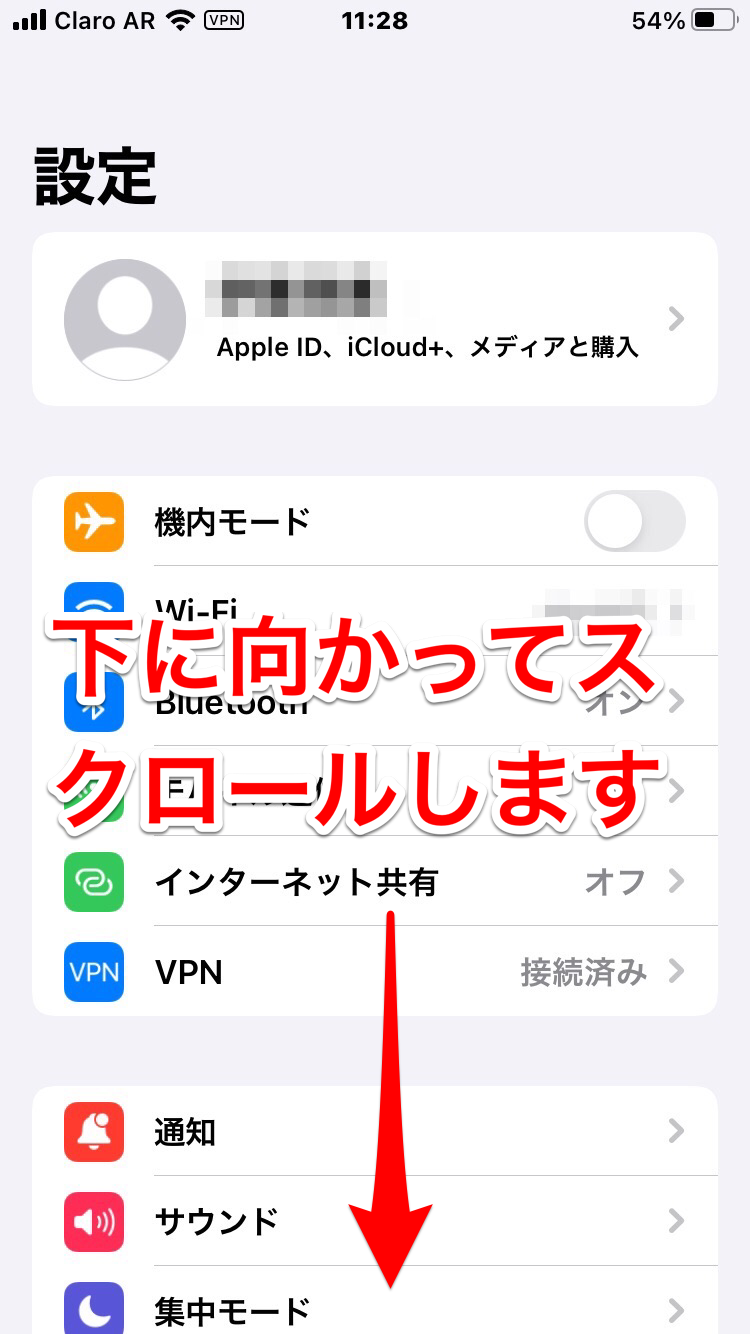
表示されているメニューに「一般」があるのでタップしましょう。
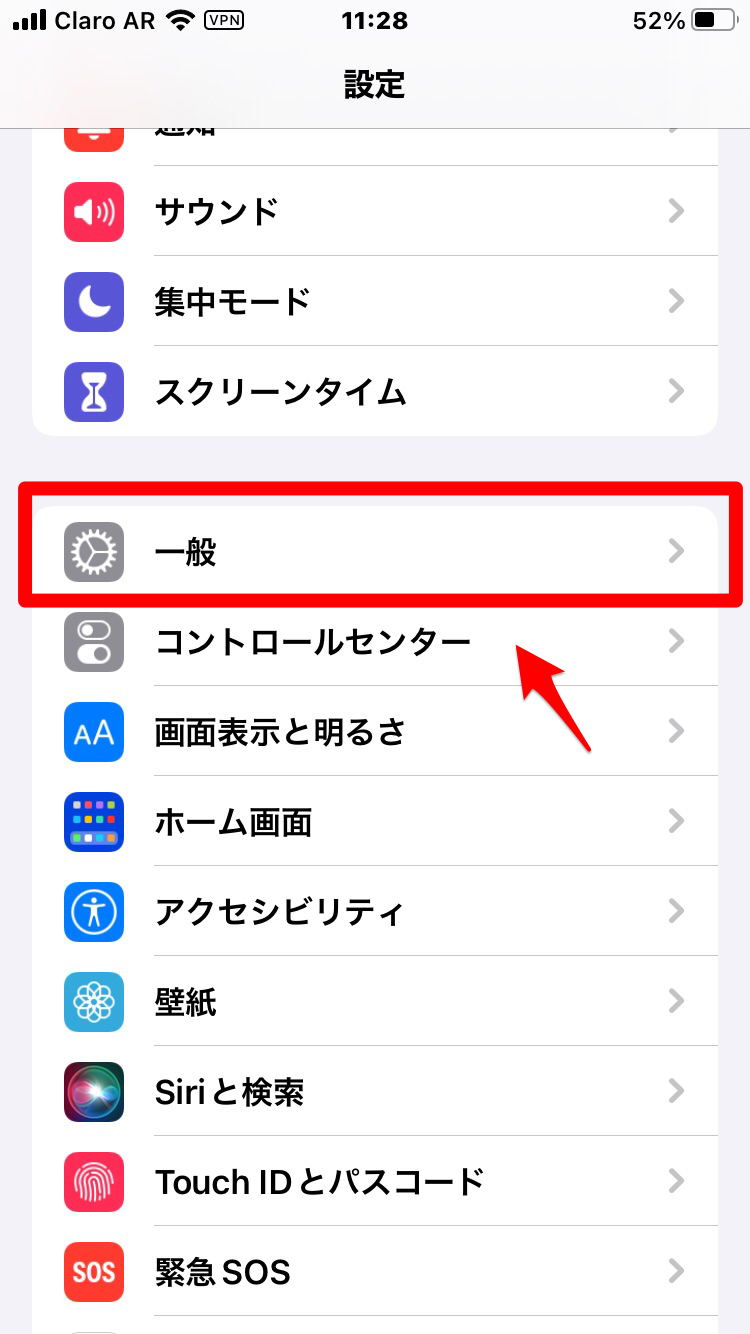
「一般」画面のメニューの一番上に「情報」があるので選択してください。
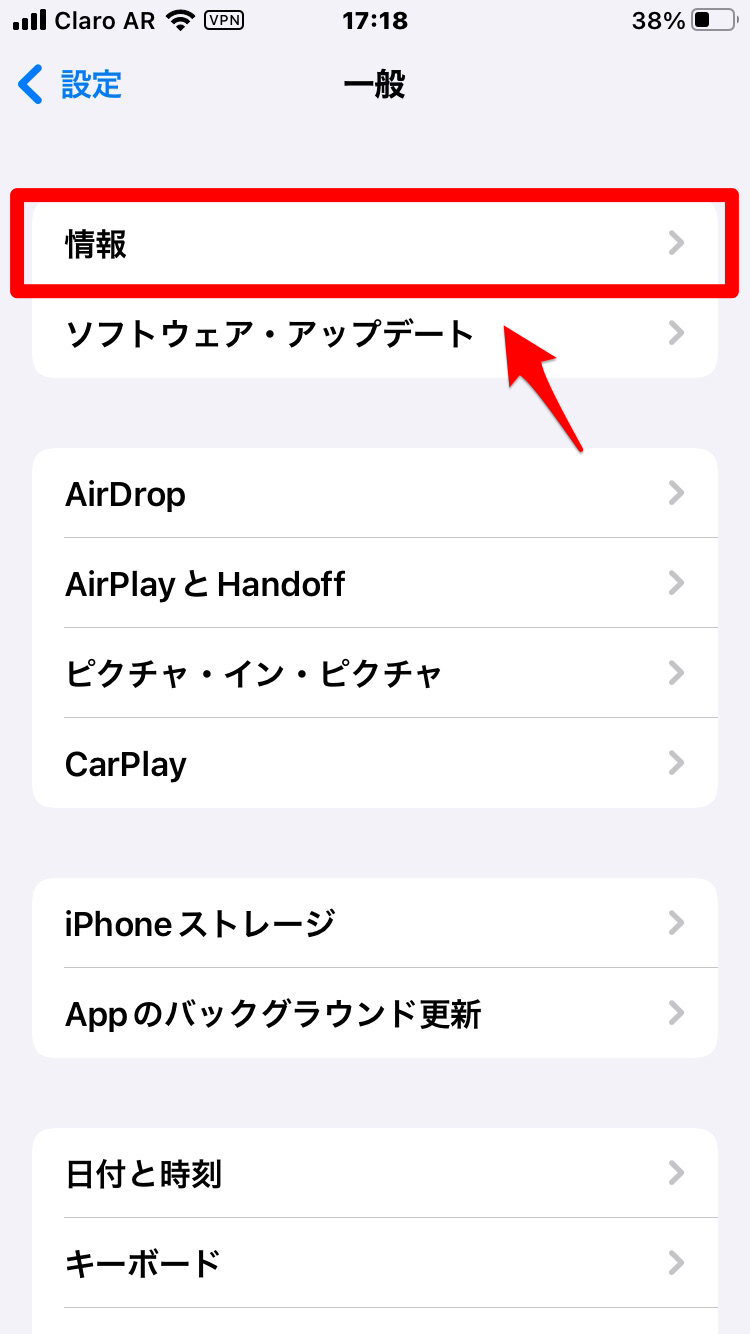
「システムバージョン」に、現在搭載されているiOSのバージョンが記載されています。